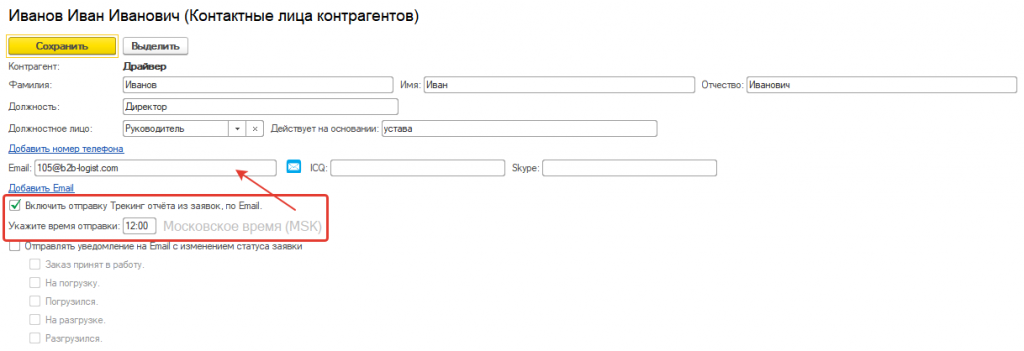1. Найдите в разделе «Перевозки» вкладку «Заявки Экспедитора» или «Заявки Перевозчика» и откройте нужную сделку.
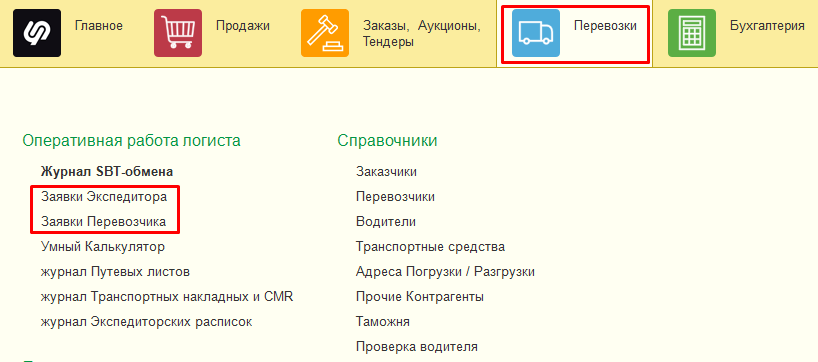
2. Перейдите в раздел «Трекинг».
Данный раздел может наполняться информацией несколькими способами:
а. Автоматическая загрузка данных из приложения Умный Водитель;
б. Автоматическая загрузка данных из системы Movizor;
в. Ручная загрузка данных о местоположении транспортного средства.

3. Чтобы получить возможность отслеживать местоположение водителя с помощью приложения Умный Водитель или системы Movizor, вернитесь в заявку или откройте карточку водителя. Кликните на значок «Местоположение» для выбора способа отслеживания.
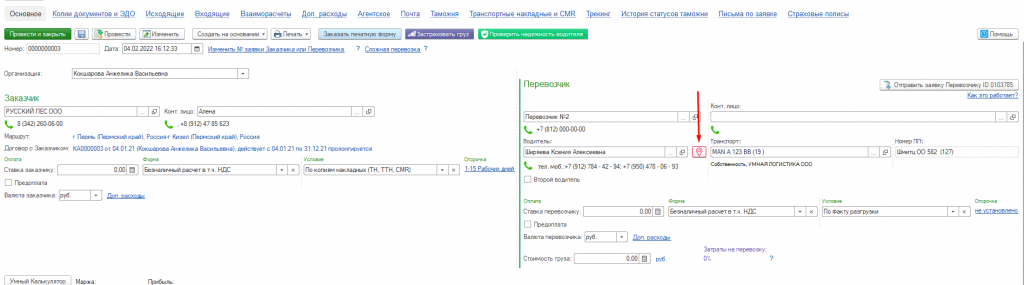
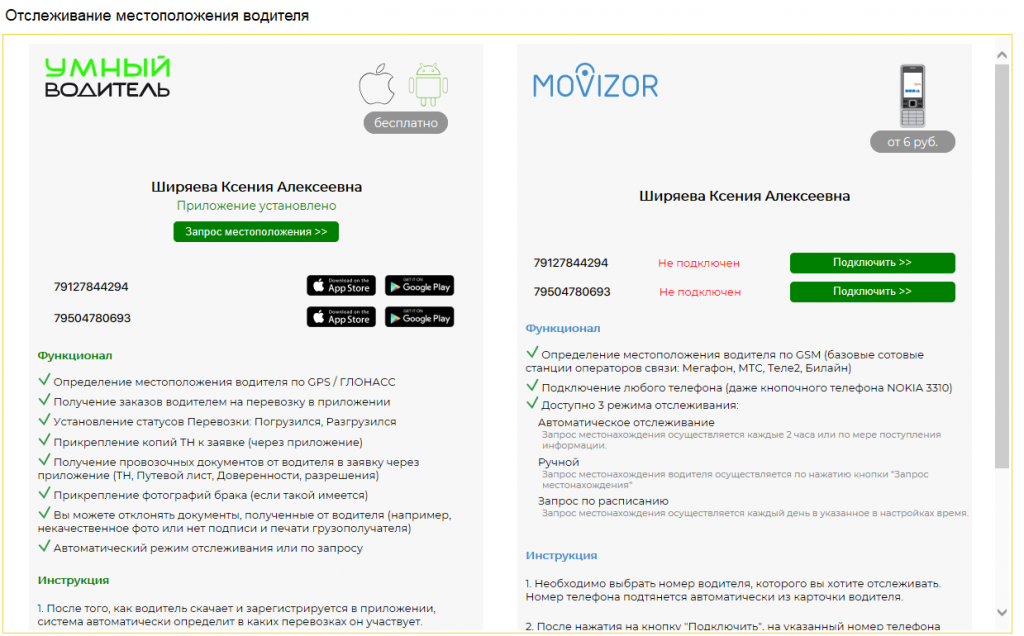
Отслеживание ТС с помощью приложения Умный Водитель
При выборе отслеживания с помощью приложения Умный Водитель необходимо проверить, использует ли водитель данное приложение. Сделать это можно из заявки или из карточки водителя. Кликните на значок «Местоположения», и программа покажет, установлено ли приложение.Если водитель не подключен – отправьте ему ссылку на скачивание приложения, нажав на кнопку «App Store» или «Google Play».
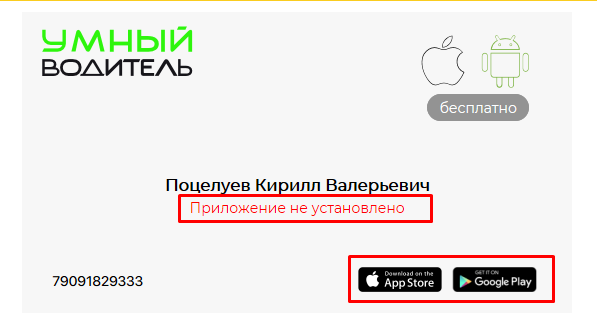
Если водитель уже использует приложение – кликните кнопку «Запрос местоположения».
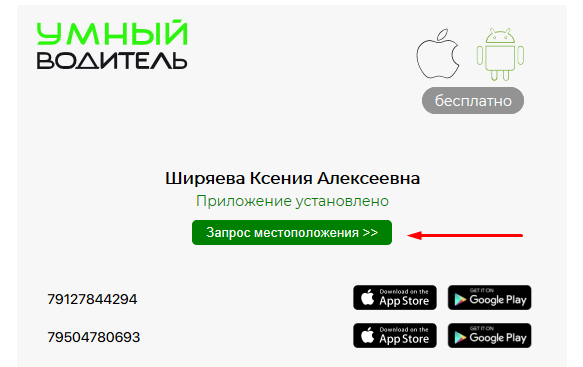
Когда водитель в пути, история его местоположения автоматически записывается во вкладку «Трекинг» в заявке каждые 6 часов. В любое время вы можете запросить точную локацию, используя кнопку «Найти через Умный Водитель».
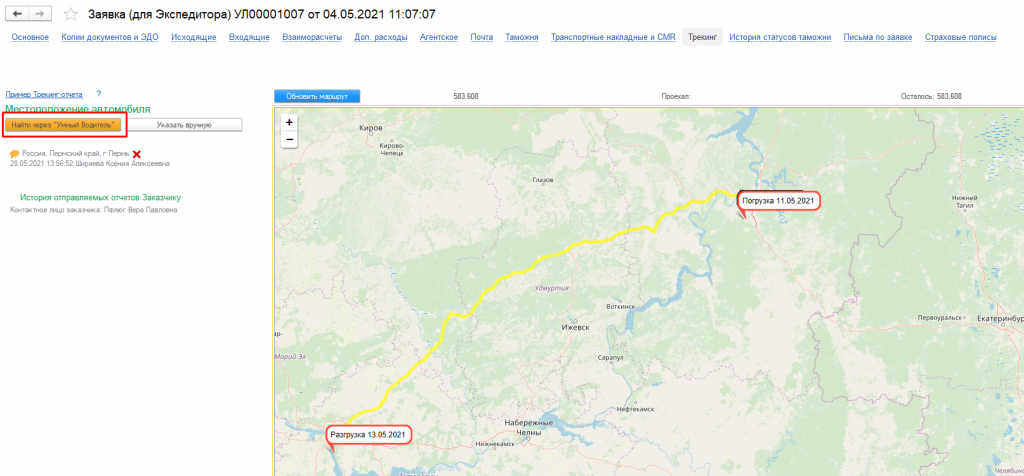
Отслеживание ТС с помощью сервиса Movizor
При выборе отслеживания с помощью системы Movizor вам необходимо выбрать номер водителя и кликнуть «Подключить».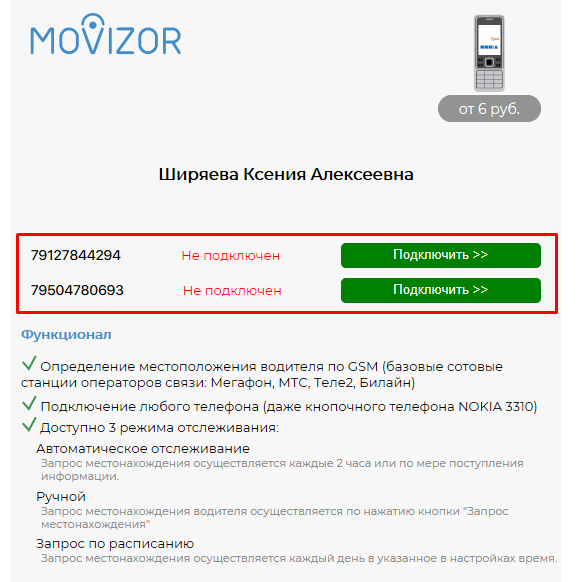
Водитель получит SMS с просьбой отправить «Да» в ответном сообщении. Локацию водителя можно будет получать до тех пор, пока он не отправит сообщение с текстом «Стоп» на этот же номер.
Далее выберите один из трех режимов отслеживания.
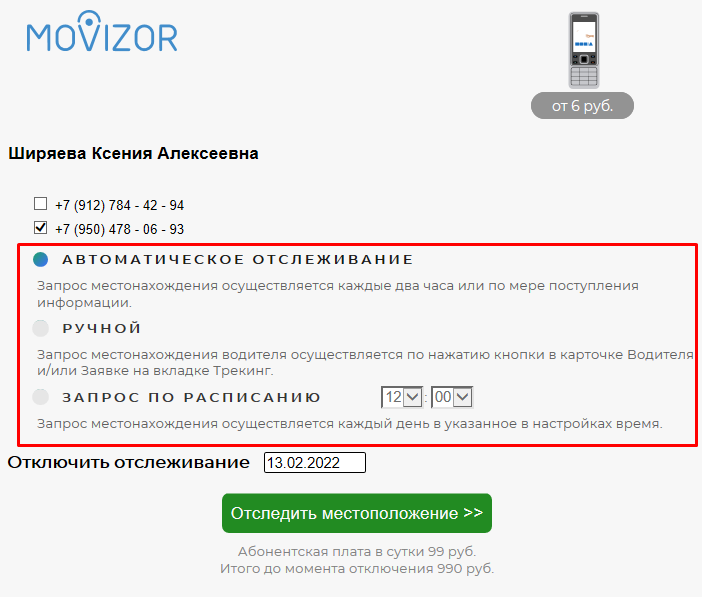
– Автоматическое отслеживание
Запрос местонахождения осуществляется автоматически каждые два часа или по мере поступления информации о текущей локации.
Абонентская плата – 99 рублей в сутки.
– Ручной
Запрос местонахождения осуществляется по нажатию кнопки «Отследить» в Заявке Экспедитора и Перевозчика во вкладке «Трекинг» или в карточке Водителя.
Абонентская плата – 6 рублей в сутки за одного водителя.
Каждый запрос местоположения – 6 рублей.
– Запрос по расписанию
Запрос местонахождения осуществляется каждый день, в указанное в настройках время.
Абонентская плата – 6 рублей в сутки за одного водителя.
Каждый запрос местоположения – 6 рублей.
Ручное внесение информации о местоположении ТС
Вносите информацию, которую вы получаете от водителя, во вкладку «Трекинг», нажав на кнопку «Указать вручную».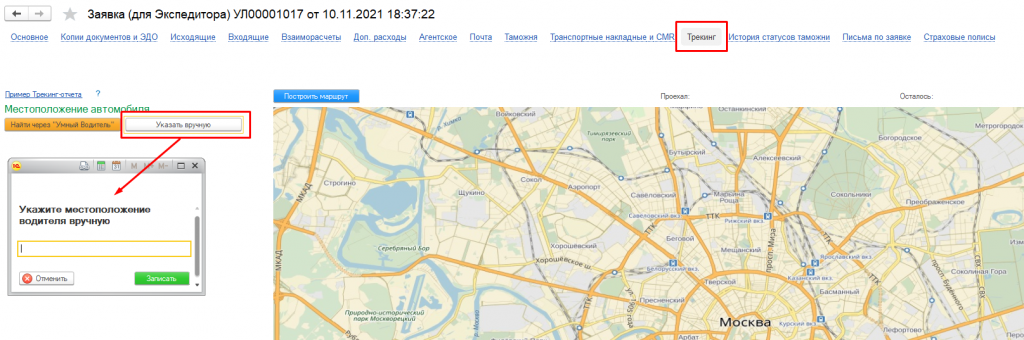
Использование информации о местоположении ТС – Трекинг
Информация о местоположении, полученная любым из способов, будет автоматически сохранена в левой части вкладки «Трекинг». Для отображения данных на карте кликните «Построить маршрут», а далее, при необходимости, нажмите «Обновить маршрут».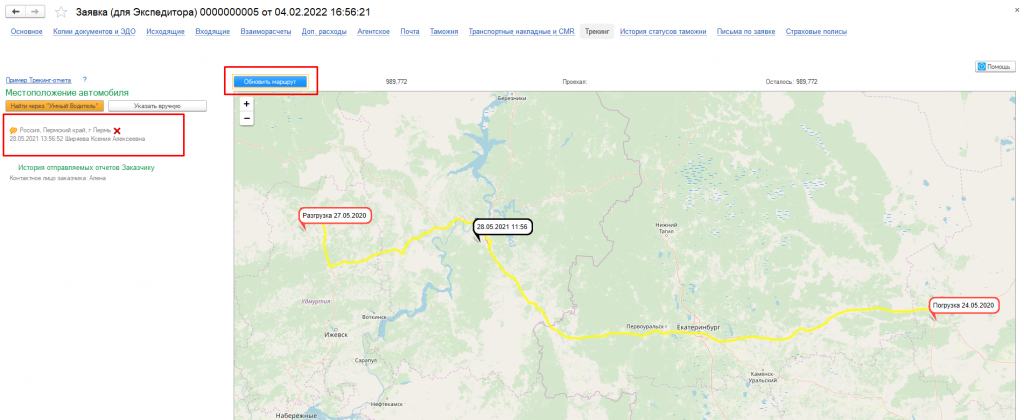
Информация о местоположении ТС будет продублирована в Отчет по Машинам в пути (и в Отчет «Отслеживание Movizor» при выборе этого инструмента отслеживания) .
Как включить автоматическую отправку трекинг-отчета заказчику?
Чтобы заказчик всегда был в курсе местоположения машины и оставался вашим лояльным клиентом, регулярно отправляйте ему трекинг-отчет, в котором указано местоположение машины в момент его отправки.
Отправку можно сделать автоматической. Для этого вам необходимо перейти в карточку контактного лица заказчика («Логистика» → «Заказчики» → «Контактные лица контрагентов») и кликнуть «Включить отправку трекинг-отчета из заявок, по email»). Затем укажите время отправки в поле ниже.